Jak naprawić problemy z połączeniem Wi-Fi telewizora Samsung?
Opublikowany: 2022-05-12
Samsung to międzynarodowa korporacja z Korei Południowej i będąca największą na świecie korporacją elektroniczną, produkuje wszystko, od komputerów po ubezpieczenia na życie. Są dobrze znane z telewizorów o wysokiej rozdzielczości. Łączność Wi-Fi jest również dostępna w telewizorach Samsung, aby użytkownicy mogli pozostać w kontakcie w nowoczesnym środowisku. Ostatnio pojawiły się doniesienia, że konsumenci nie mogą podłączyć swoich telewizorów do Internetu. Błąd o numerze 102, w którym smart TV nie łączy się z Wi-Fi, wskazuje, że nie ma połączenia z Internetem lub jest ono aktualnie niedostępne. Jeśli również masz do czynienia z tym samym problemem, jesteś we właściwym miejscu. Dajemy Ci doskonały przewodnik, który pomoże Ci rozwiązać problemy z połączeniem Wi-Fi telewizora Samsung.
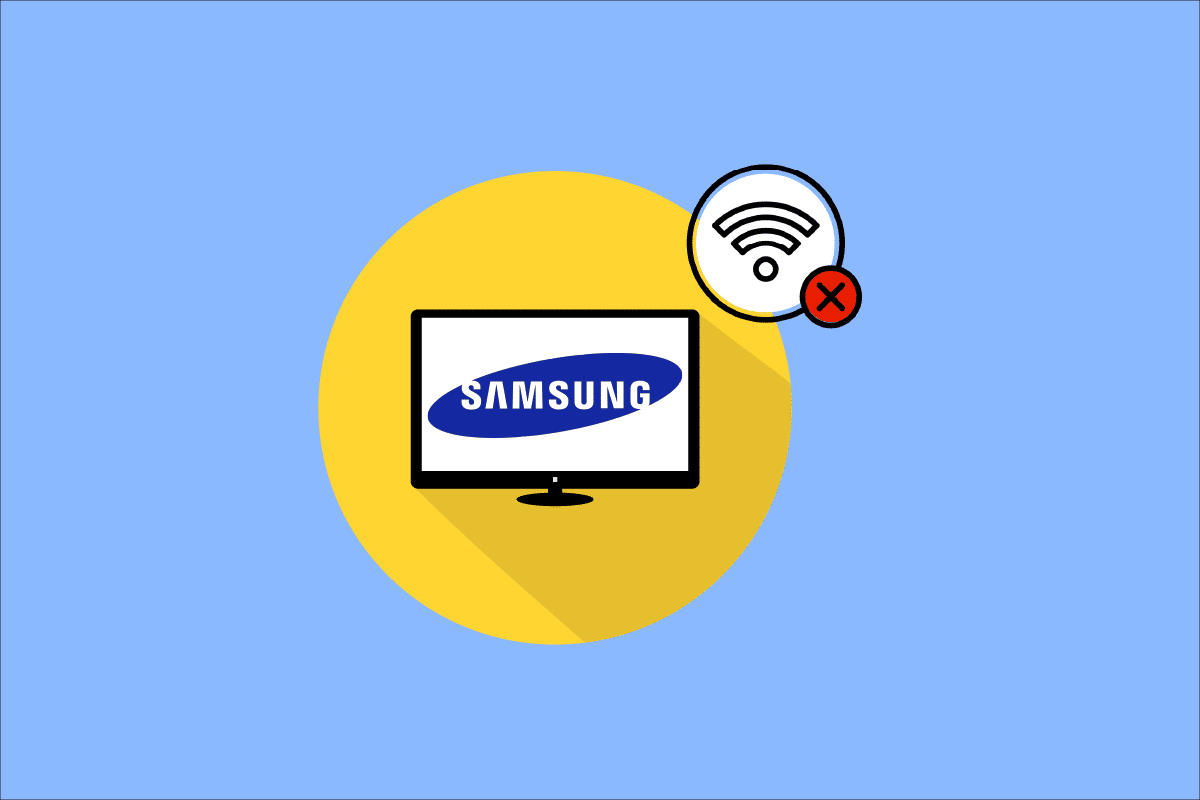
Zawartość
- Jak naprawić problemy z połączeniem Wi-Fi telewizora Samsung?
- Metoda 1: Popraw siłę sygnału
- Metoda 2: Uruchom ponownie telewizor i router internetowy
- Metoda 3: Wprowadź prawidłowe hasło Wi-Fi
- Metoda 4: Zmień połączenie internetowe
- Metoda 5: Zmień ustawienia IP i DNS
- Metoda 6: Zaktualizuj oprogramowanie telewizora
- Metoda 7: Zmodyfikuj ustawienia telewizora Samsung
- Metoda 8: Zmień ustawienia routera
- Metoda 9: Zresetuj router internetowy
- Metoda 10: Przywróć ustawienia fabryczne telewizora Samsung
Jak naprawić problemy z połączeniem Wi-Fi telewizora Samsung?
Oto kilka możliwych przyczyn tego błędu:
- Błędy oprogramowania
- Problemy z serwerem DNS/IP
- Nieprawidłowy/zablokowany adres MAC
- Nieaktualne oprogramowanie telewizyjne
- Problemy z połączeniem modemu lub routera
Dostarczymy Ci wyczerpującą listę rozwiązań, które okazały się działać w przypadku zdecydowanej większości naszych użytkowników. Więc czytaj do końca, aby naprawić to samo JAK NAJSZYBCIEJ.
Metoda 1: Popraw siłę sygnału
Słaba siła sygnału może powodować takie problemy, jak brak możliwości ustanowienia przez telewizor wyraźnego i nieprzerwanego połączenia. Aby rozwiązać ten problem,
- Powinieneś przesunąć router internetowy bliżej telewizora .
- Możesz użyć przewodu Ethernet, aby podłączyć telewizor Samsung bezpośrednio do routera.

Niektóre routery Wi-Fi mają określoną liczbę urządzeń, z którymi mogą się połączyć w danym momencie. Przeanalizuj, ile urządzeń jest podłączonych do Twojej sieci Wi-Fi i odłącz je.
- Wyłącz Wi-Fi na laptopie z systemem Windows 10 z paska zadań , jak pokazano.

- Wyłącz Wi-Fi w telefonie w Ustawieniach telefonu, jak pokazano poniżej.
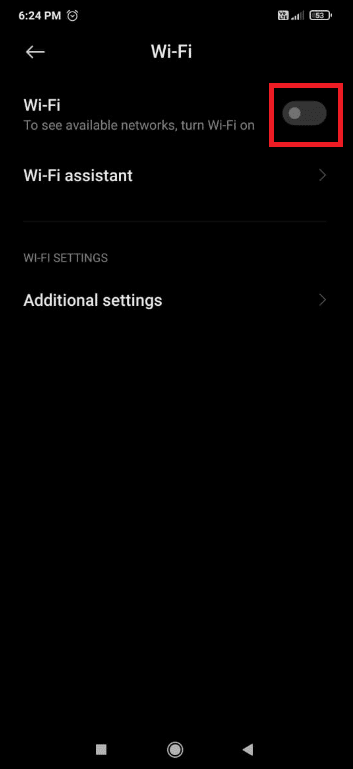
Uwaga: Możesz także użyć oprogramowania innych firm, takiego jak Wireless Network Watcher, które w dowolnym momencie wyświetla listę wszystkich urządzeń korzystających z połączenia Wi-Fi.
Przeczytaj także : Jak zrootować Android TV Box
Metoda 2: Uruchom ponownie telewizor i router internetowy
W niektórych przypadkach prosty restart rozwiąże problem.
1. Włącz telewizor i naciśnij przycisk zasilania na pilocie. Czerwona dioda LED zacznie migać i pojawi się na telewizorze.

2. Wyłącz router internetowy, naciskając przycisk zasilania .

3. Po 10-15 minutach włącz go ponownie.
4. Ponownie naciśnij przycisk zasilania na pilocie, aby go włączyć.
5. Podłącz telewizor do Wi-Fi i obserwuj, czy problem z połączeniem Wi-Fi telewizora Samsung został rozwiązany, czy nie.
Metoda 3: Wprowadź prawidłowe hasło Wi-Fi
Wpisanie nieprawidłowego hasła Wi-Fi może również spowodować ten problem. W takim przypadku telewizor jest w stanie wykryć sieć, ale nie może nawiązać połączenia. Oto jak możesz sprawdzić swoje hasło:
1. Naciśnij przycisk Home na pilocie telewizora Samsung.
2. Nawiguj za pomocą przycisków strzałek w lewo/strzałki, aby wybrać Ustawienia , a mianowicie ikonę koła zębatego .
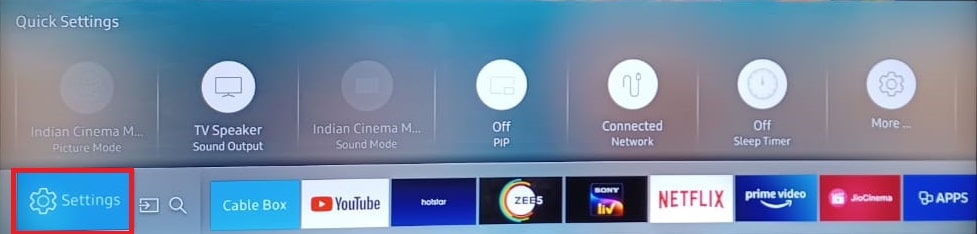
3. Nawiguj za pomocą strzałki w dół i wybierz Ustawienia sieci .
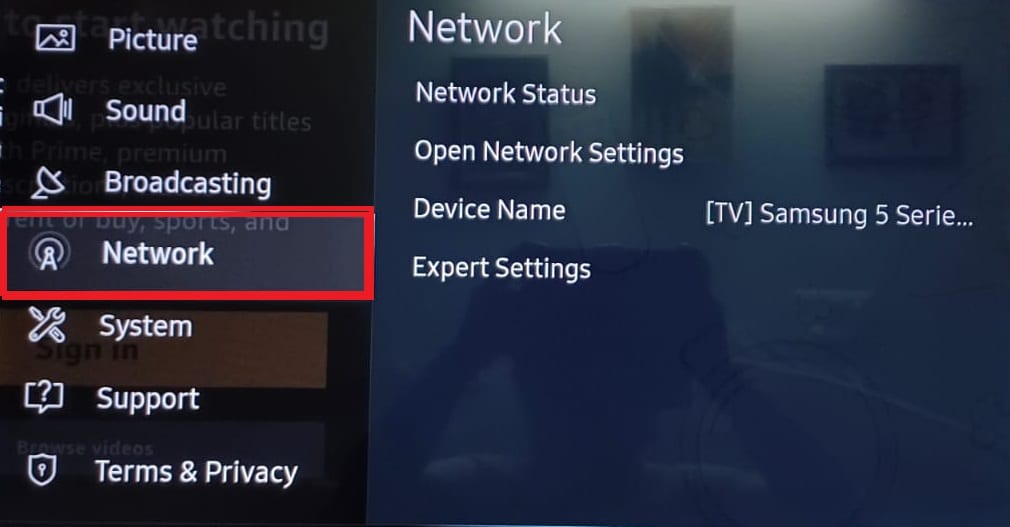
4A. Wybierz opcję Stan sieci , aby sprawdzić konfigurację połączenia internetowego.
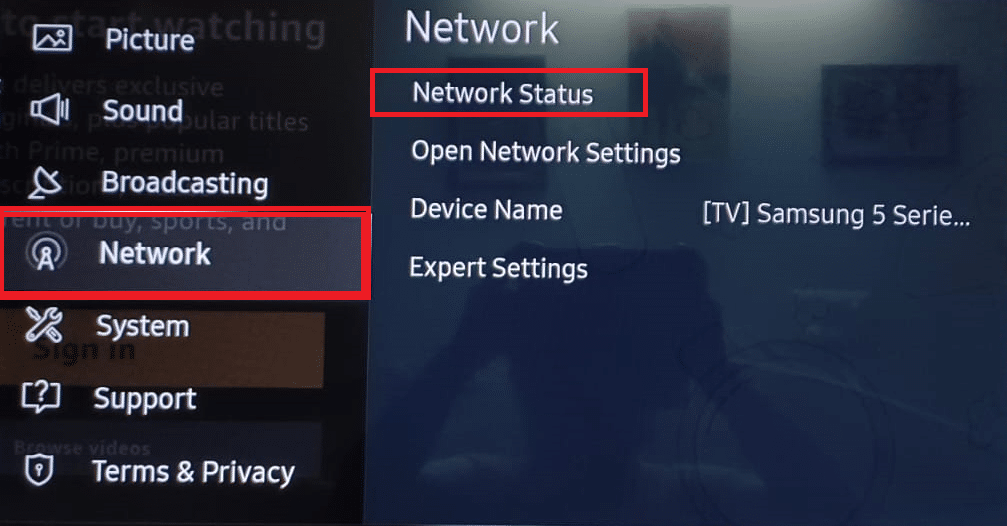
4B. Wybierz typ sieci z podanych opcji i ostrożnie wprowadź hasło .
- Bezprzewodowy
- Przewodowy lub
- mobilny
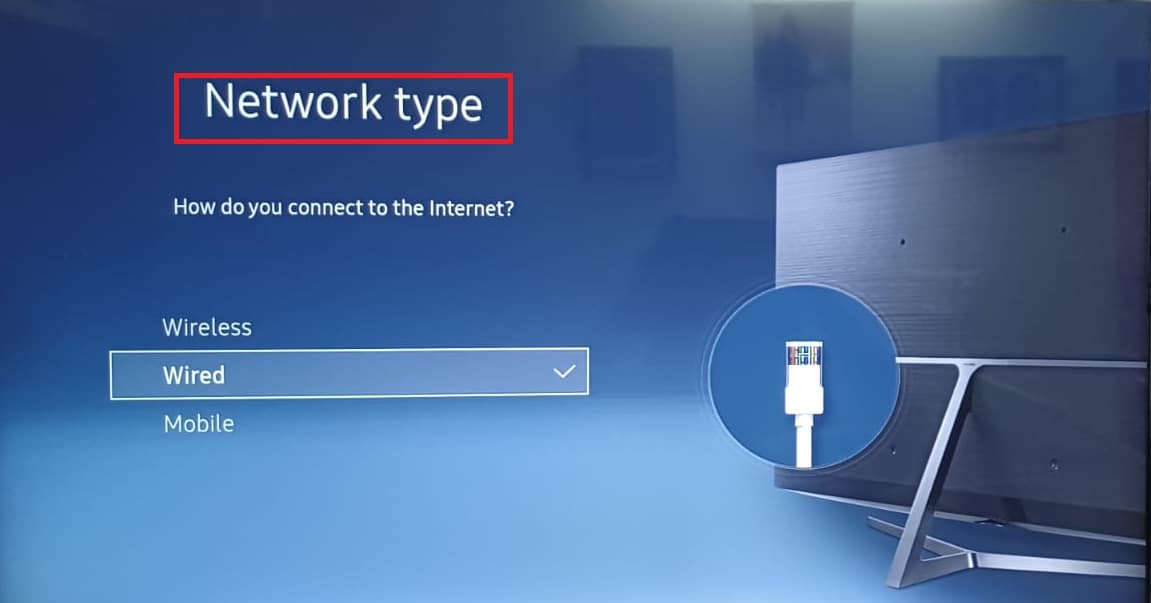
Przeczytaj także : Jak przesyłać czas popcornu do Smart TV
Metoda 4: Zmień połączenie internetowe
Musisz potwierdzić, czy telewizor nie łączy się konkretnie z Wi-Fi, czy też nie łączy się z żadną siecią. Możesz to sprawdzić, po prostu próbując połączyć się z mobilnym hotspotem w następujący sposób:
1. Włącz Hotspot w swoim smartfonie.
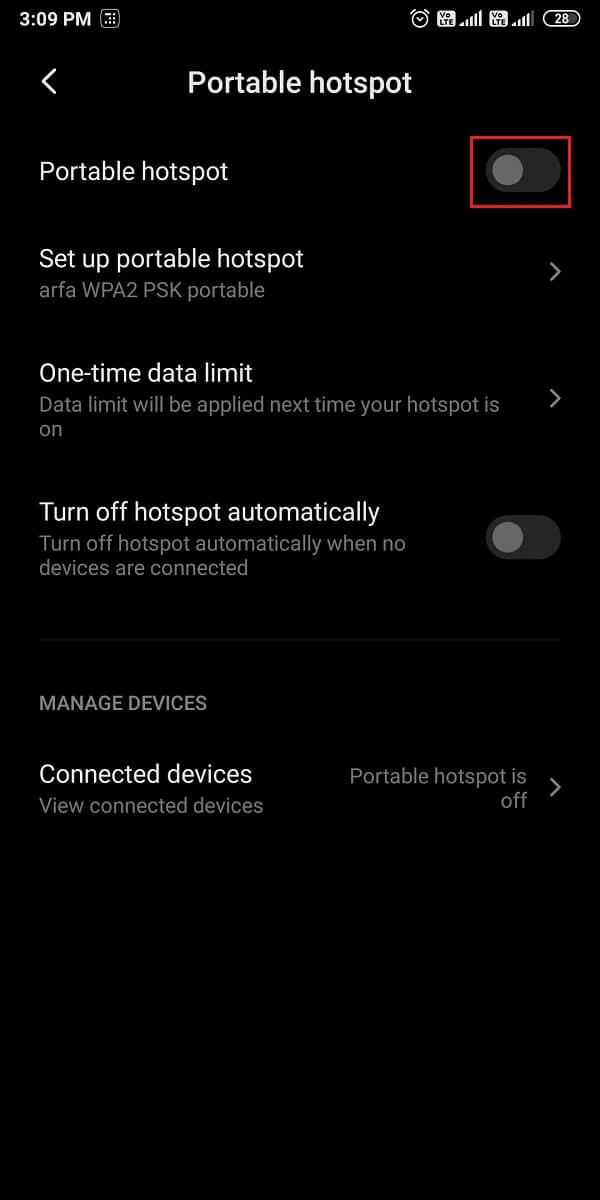
2. Naciśnij przycisk Home na pilocie telewizora Samsung. Nawiguj za pomocą przycisków strzałek w lewo/strzałki, aby wybrać Ustawienia , a mianowicie ikonę koła zębatego .
3. Nawiguj za pomocą strzałki w dół i wybierz Ustawienia sieciowe .
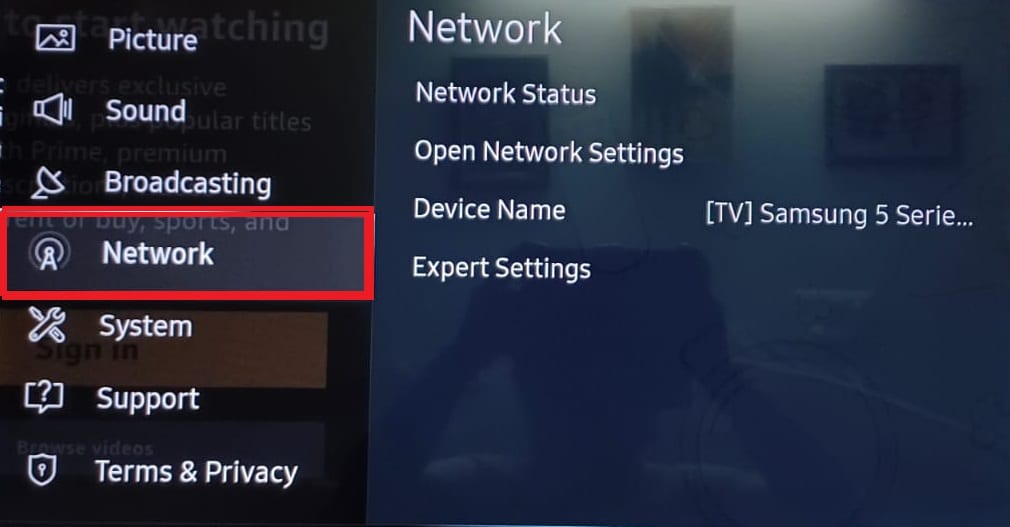
4. Wybierz typ sieci jako Mobile z podanych opcji i ostrożnie wprowadź Hasło .
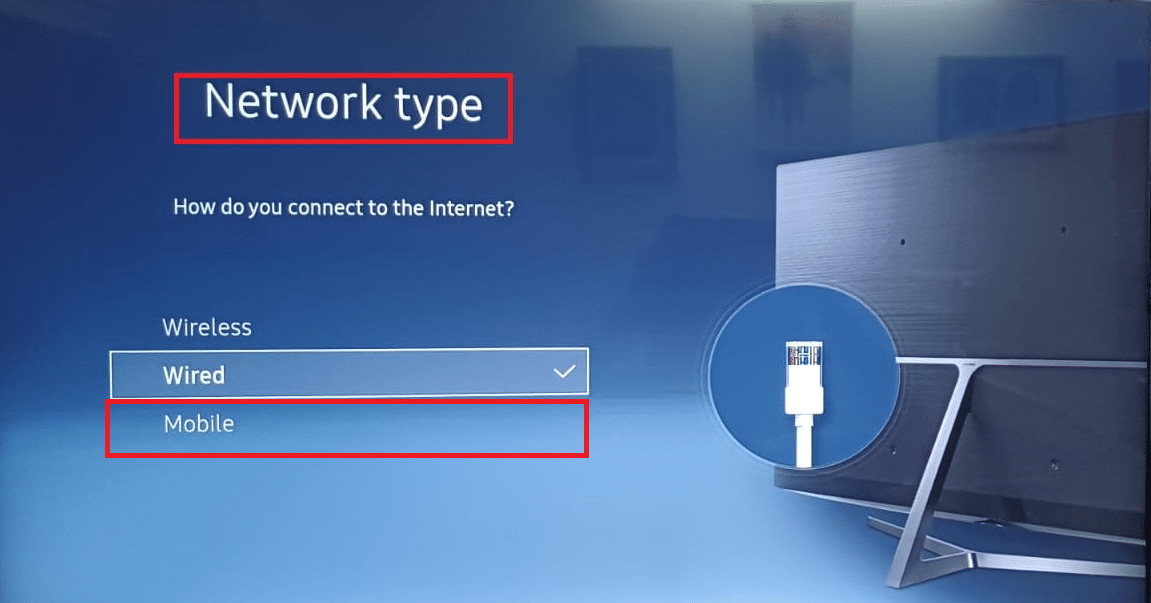
Jeśli łączy się pomyślnie, może to oznaczać, że Twój dostawca usług internetowych lub router blokuje telewizor. W takim przypadku poproś swojego dostawcę usług internetowych (ISP) o odblokowanie.
Metoda 5: Zmień ustawienia IP i DNS
System nazw domen lub DNS konwertuje nazwy domen na adresy IP. Domyślnie wszystkie twoje urządzenia mają ustawione ustawienie DNS, ale możesz ręcznie zmienić serwer DNS i może to rozwiązać ten problem. Oto jak możesz to zrobić.
1. Przejdź do Ustawienia > Ustawienia sieciowe > Stan sieci , jak wspomniano wcześniej.
2. Tutaj. wybierz opcję Ustawienia IP , jak pokazano.
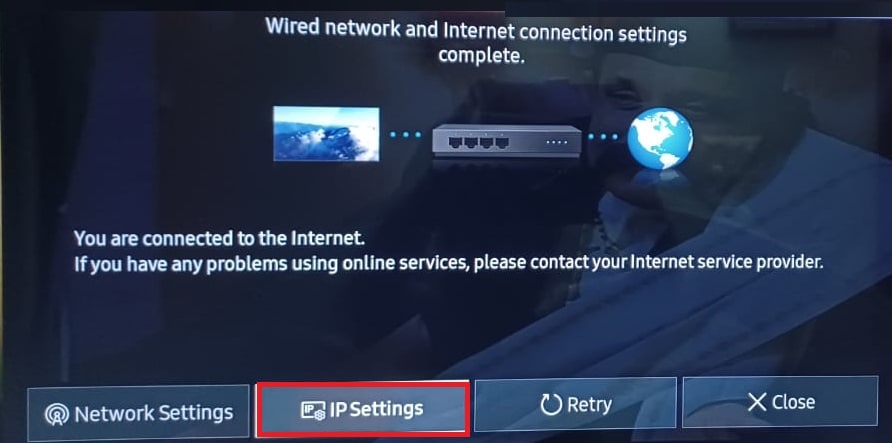
3. Wybierz ustawienie IP i wybierz opcję Wprowadź ręcznie z podanego menu rozwijanego.
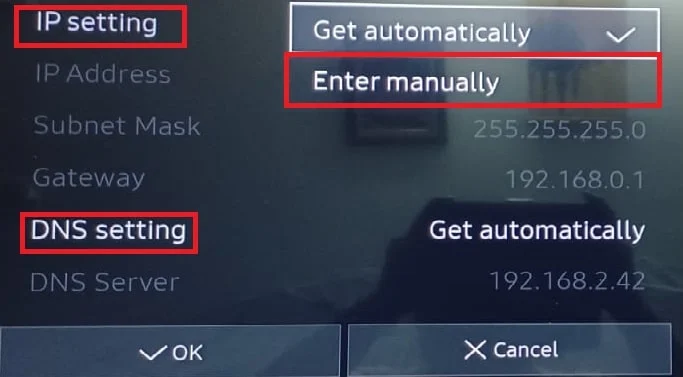
4. Wpisz 8.8.8.8 i wybierz Gotowe .
5. Powtórz to samo, aby zmienić ustawienie DNS na jedną z następujących wartości:
- 4.2.2.1
- 208.67.222.222
6. Na koniec naciśnij OK , aby zaimplementować to samo.
Przeczytaj także : Napraw komputer z systemem Windows nie łączy się z telewizorem
Metoda 6: Zaktualizuj oprogramowanie telewizora
Firma Samsung wydaje aktualizacje oprogramowania układowego w celu rozwiązania problemów z przestarzałym oprogramowaniem i usprawnienia działania telewizora. Ogólnie rzecz biorąc, telewizor aktualizuje się automatycznie przy użyciu połączenia sieciowego, ale ponieważ jest to problem do rozwiązania, można go ręcznie pobrać za pomocą dysku USB, jak pokazano poniżej.
1. Otwórz stronę Samsung Download Center i wybierz model swojego telewizora .
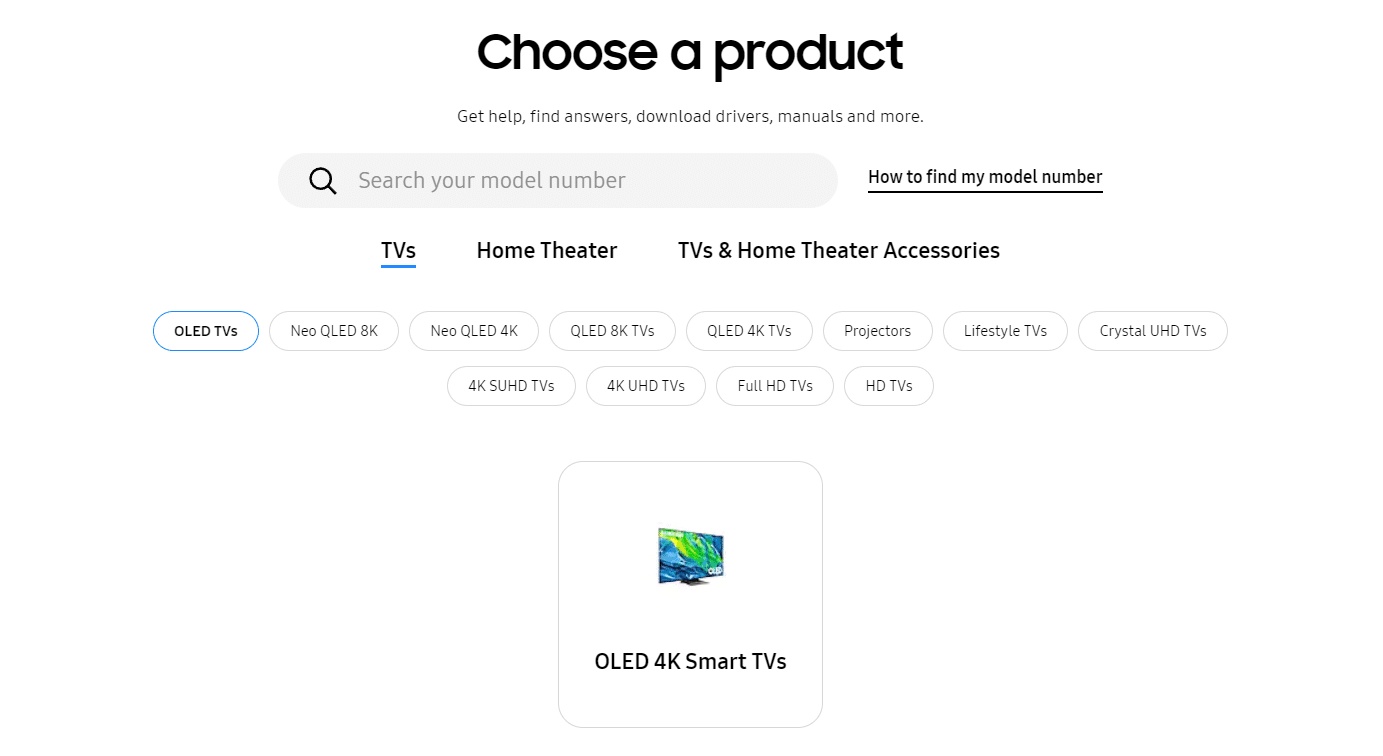
2. Znajdź odpowiednie oprogramowanie sprzętowe i pobierz je na swój komputer, jak pokazano poniżej.
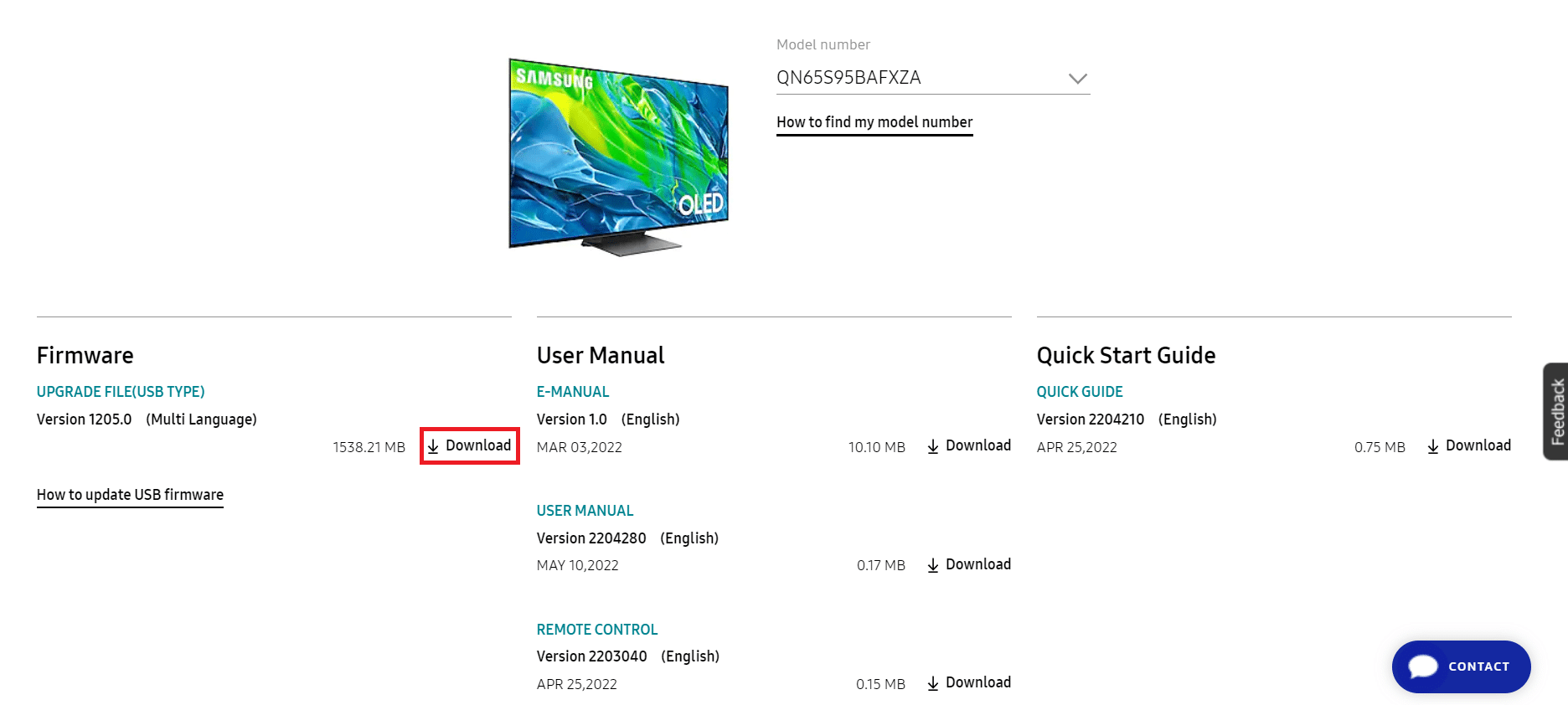

3. Rozpakuj pobrane pliki i skopiuj je na dysk USB .
4. Podłącz USB do gniazda USB telewizora .
5. Włącz telewizor Samsung , naciskając przycisk zasilania .
6. Naciśnij przycisk Strona główna i przejdź do Ustawień , jak pokazano wcześniej.
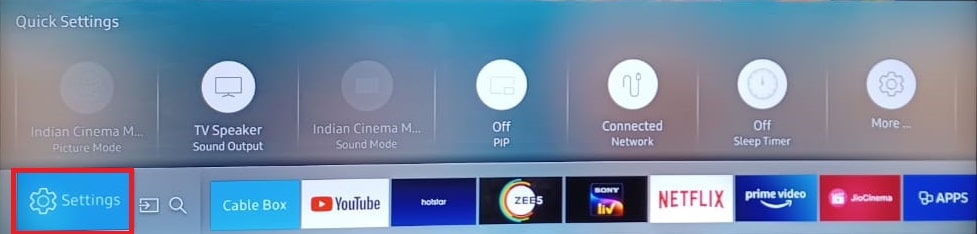
7. Przejdź do Wsparcie > Aktualizacja oprogramowania , jak pokazano.
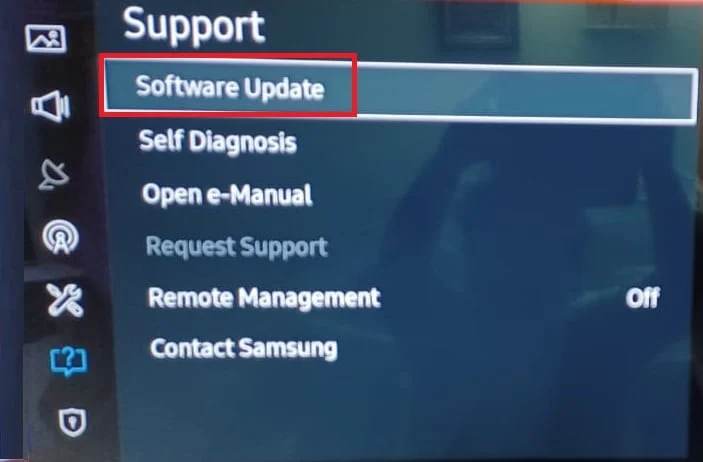
8. Naciśnij przycisk OK na pilocie, aby wybrać opcję Aktualizuj teraz .
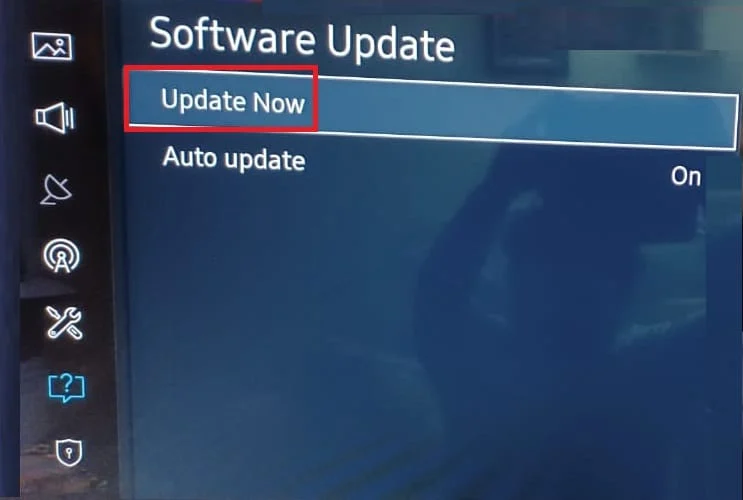
9A. Pozwól telewizorowi samodzielnie sprawdzać dostępność aktualizacji i instalować je, jeśli zostaną znalezione.
9B. Lub wybierz USB z listy metod aktualizacji. Twój telewizor zacznie je instalować automatycznie.
Po tym procesie telewizor uruchomi się ponownie i nie powinien już mieć problemów z połączeniem.
Metoda 7: Zmodyfikuj ustawienia telewizora Samsung
Oto kilka poprawek w ustawieniach telewizora, które mogą rozwiązać problem z tym inteligentnym telewizorem, który nie łączy się z Wi-Fi.
Opcja I: Zmień nazwę telewizora
1. Przejdź do Ustawienia > Sieć > Stan sieci , jak poprzednio.
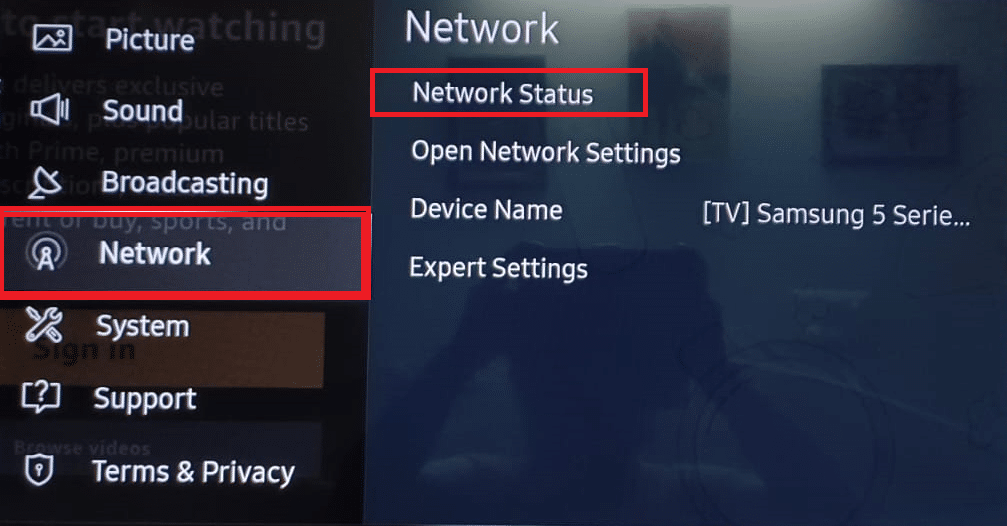
2. Wybierz Nazwa urządzenia i nadaj telewizorowi nową nazwę.
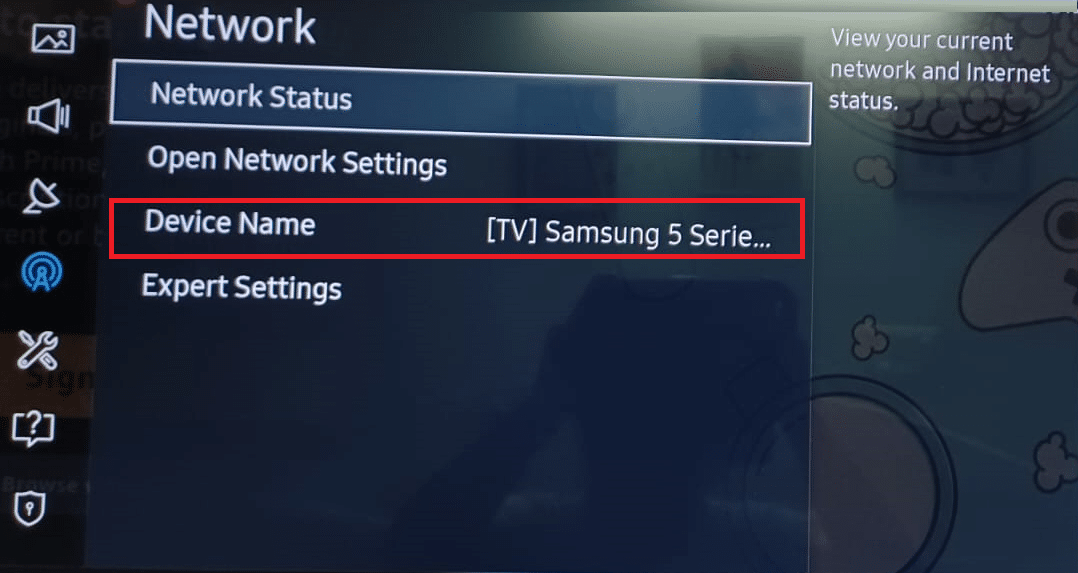
2A. Możesz wybrać imiona z rozwijanego menu.
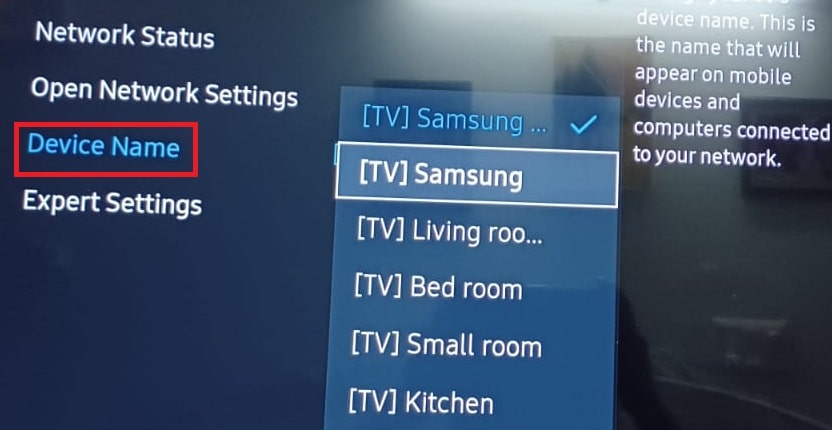
2B. Lub wybierz opcję Wprowadzanie użytkownika , aby ręcznie wprowadzić nazwę swojego urządzenia.
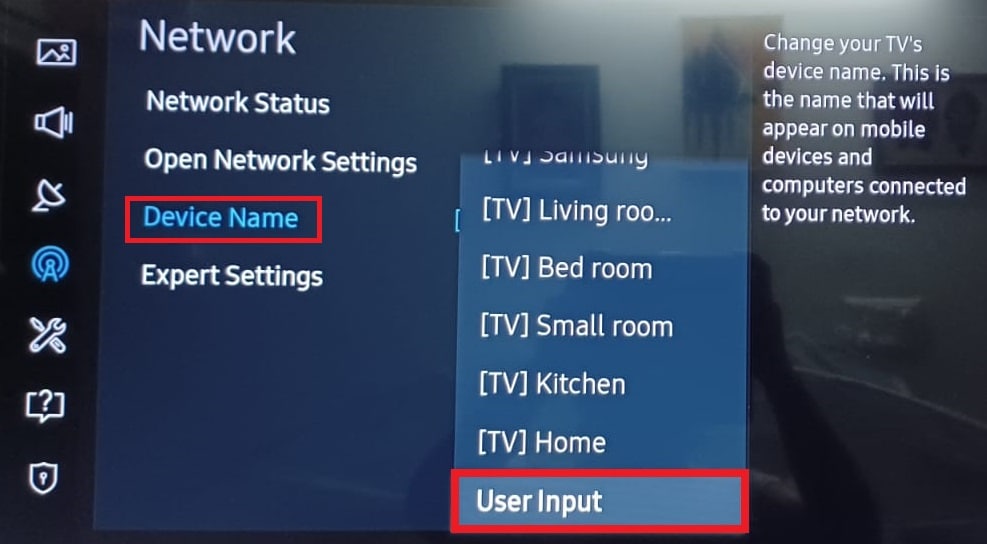
3. Uruchom ponownie telewizor i ponownie połącz się z siecią Wi-Fi.
Opcja II: Zmień czas i datę
1. Przejdź do Ustawienia > System , jak pokazano.
2. Wybierz opcję Czas .
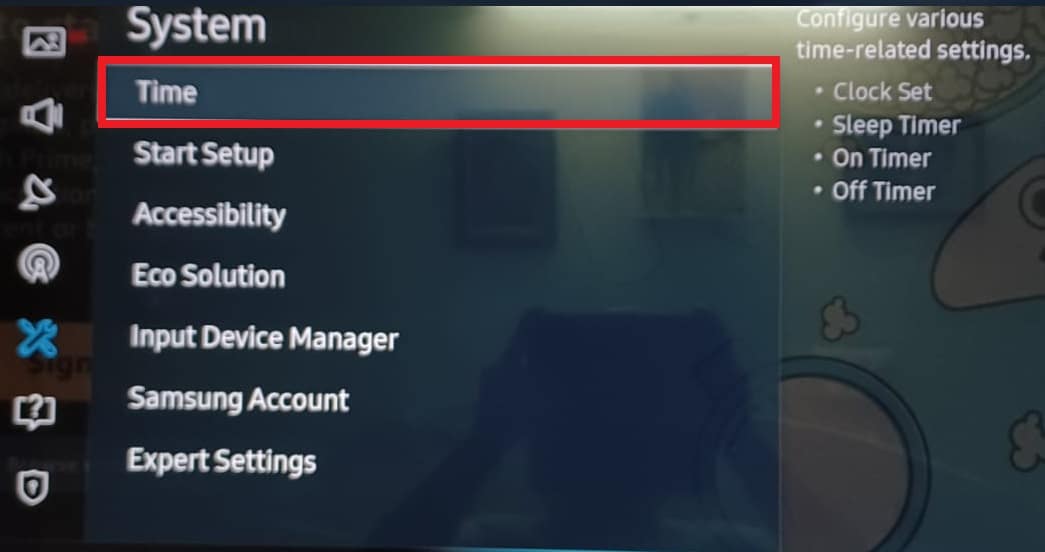
3. Wybierz opcję Ustaw zegar , aby skonfigurować ustawienia zegara i timera.
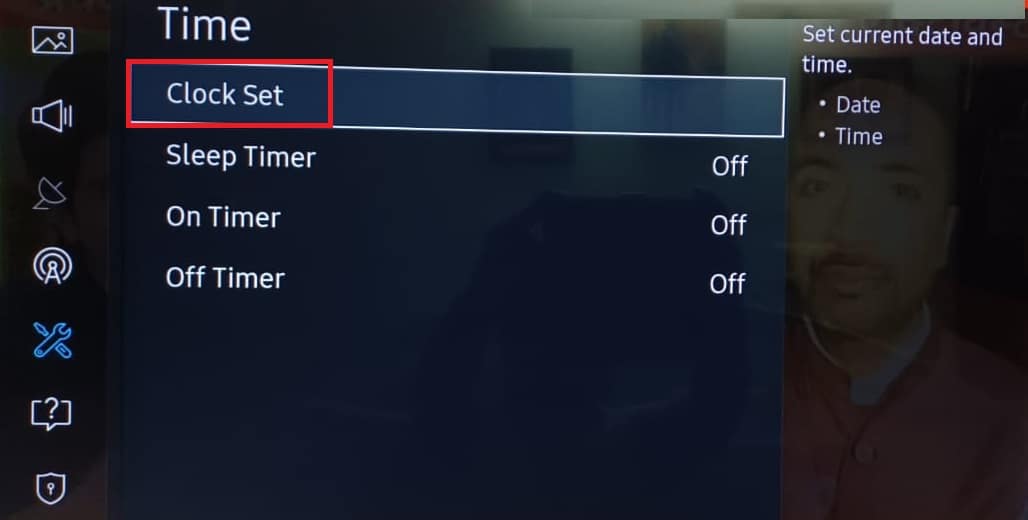
3. Ustaw Data i czas na prawidłowe wartości.
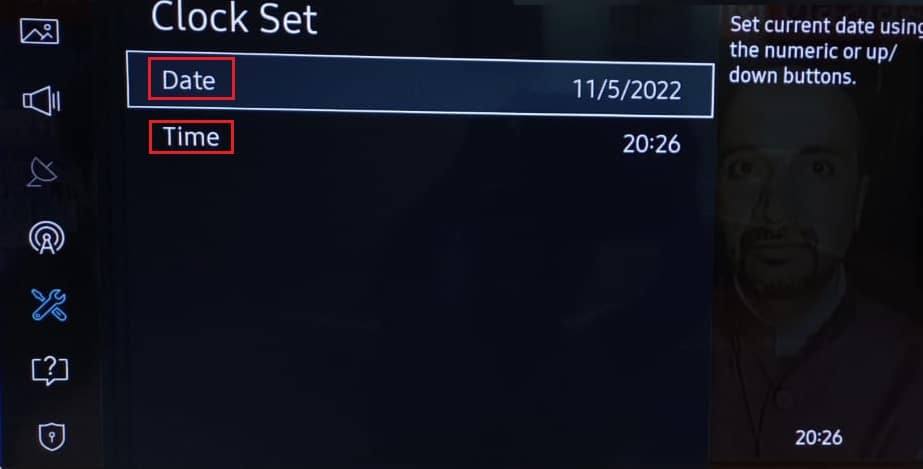
4. Uruchom ponownie TV, aby wprowadzić te zmiany.
Sprawdź, czy Samsung smart TV nie łączy się z Wi-Fi, został naprawiony.
Opcja III: Zmień kraj/region
Uwaga: ta metoda usunie wszystkie aplikacje regionalne z poprzedniego kraju i zastąpi je aplikacjami z wybranego kraju.
1. Naciśnij przycisk Smart Hub na pilocie.
2. Po otwarciu naciśnij jeden z tych przycisków (Przewiń do przodu) », 2, 8, 9, « lub (Przewiń) .
3. Wybierz inny kraj w lokalizacji usługi internetowej.
4 . Wybierz Dalej i zaakceptuj warunki firmy Samsung . Telewizor automatycznie uruchomi się ponownie w nowej lokalizacji.
5. Wróć do poprzedniego kraju i sprawdź ponownie.
Opcja IV: Ustaw tryb użytkowania na Dom
1. Przejdź do Ustawienia > System > Ustawienia eksperta .
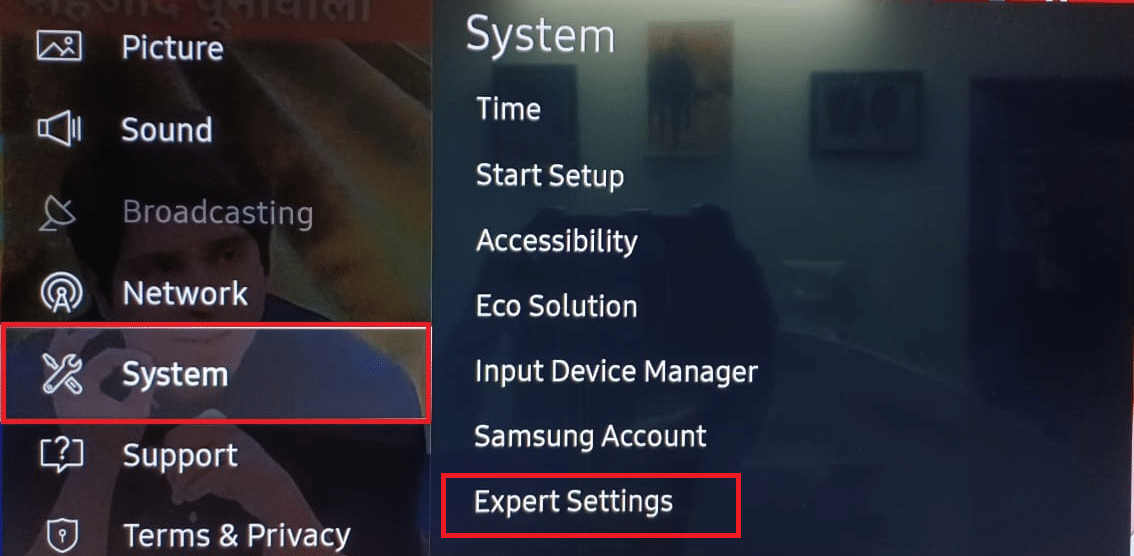
2. Nawiguj za pomocą przycisku strzałki w dół, aby wybrać Tryb użytkowania .
3. Tutaj wybierz tryb domowy , a nie tryb detaliczny .
Uwaga: po wyświetleniu monitu wprowadź swój kod PIN, zwykle 0000.
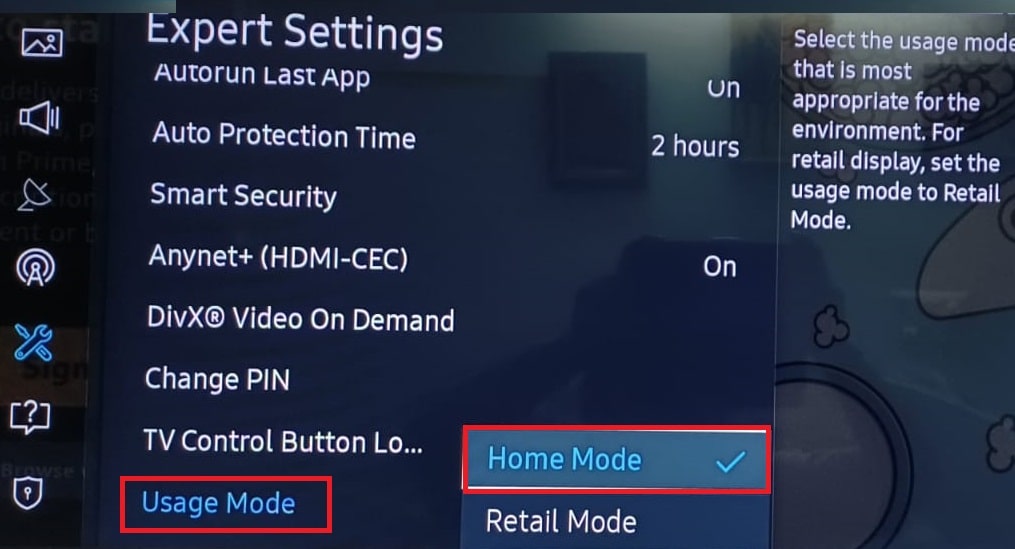
4. Następnie uruchom ponownie telewizor i sprawdź, czy Wi-Fi działa prawidłowo.
Opcja V: Wyłącz automatyczne uruchamianie ostatniej aplikacji, automatyczne uruchamianie Smart Hub i funkcję Anynet+
1. Przejdź do Ustawienia > System > Ustawienia eksperta , jak poprzednio.
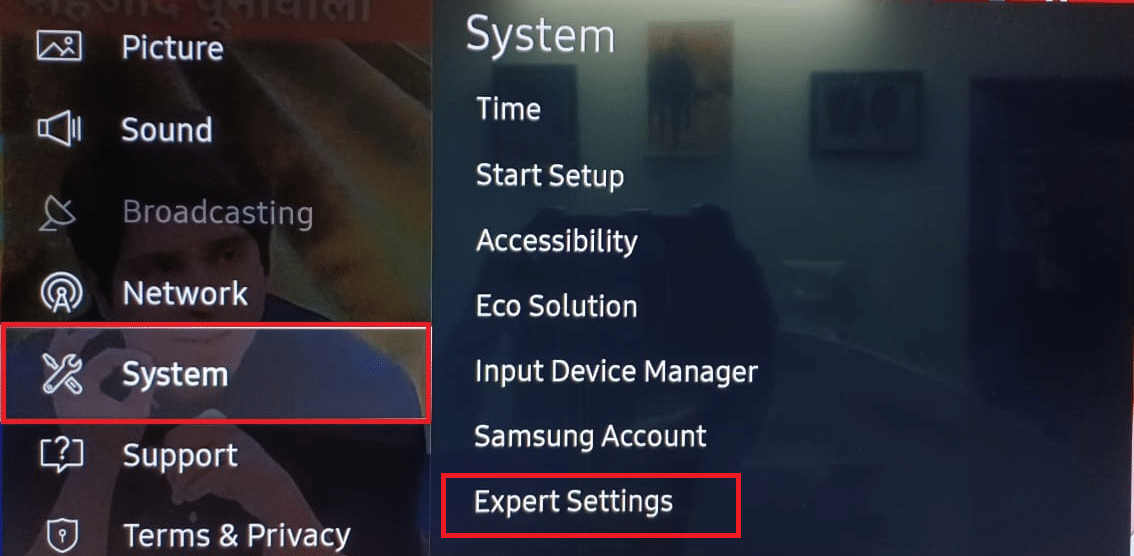
2. Otwórz Autouruchamianie ostatniej aplikacji i wybierz opcję Wyłącz .
3. Powtórz to samo dla Autorun SmartHub .
4. Ponadto na tym samym ekranie wyłącz opcję Anynet+ (HDMI-CEC) , jak pokazano poniżej.
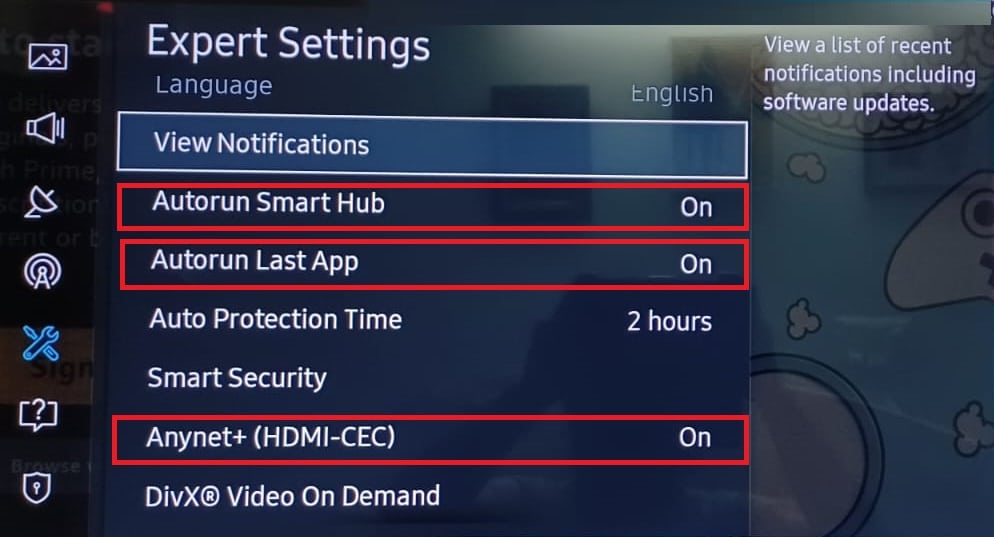
Uwaga: możesz utracić kontrolę nad niektórymi urządzeniami, takimi jak Soundbar.
Przeczytaj także : 13 najlepszych tanich Android TV Box
Metoda 8: Zmień ustawienia routera
Poniżej wymieniono ustawienia routera, które można zmienić, aby rozwiązać problemy z połączeniem Wi-Fi telewizora Samsung.
1. Upewnij się, że oprogramowanie sprzętowe routera jest zaktualizowane .
2. Jeśli NVIDIA Shield , Pi-hole lub coś podobnego ograniczało łączność Wi-Fi, wyłącz ją.
3. Sprawdź, czy adres MAC telewizora Samsung nie znajduje się na czarnej liście w żadnym oprogramowaniu do kontroli rodzicielskiej lub do zarządzania usługodawcą internetowym.
4. Sprawdź, czy dodanie telewizora do listy zaufanych urządzeń routera rozwiązuje problem.
5. Jeśli router umożliwia połączenia wielopasmowe . Możesz przełączyć się na 2,4 GHz z 5 GHz i odwrotnie.
6. Upewnij się, że IPV6 jest wyłączony w ustawieniach routera.
7. Możesz używać ukrytego identyfikatora SSID , sprawdź go.
8. Sprawdź, czy router ma funkcję Smart Wi-Fi/Smart Connect/Smart Assistant . Jeśli tak, wyłącz go i sprawdź, czy problem zniknie. Jeśli jest już dezaktywowany, sprawdź, czy aktywacja go rozwiązuje problem.
9. Wyłącz automatyczną optymalizację sieci/optymalizacji kanałów w ustawieniach routera.
10. Wyłącz te opcje i sprawdź, czy problem został rozwiązany po każdym z nich.
- Monitor łączności w górę
- Asystent roamingu
- Filtrowanie pakietów
11. Zmień uwierzytelnianie bezprzewodowe na WPA/WPA2 lub WPA 3 , aby sprawdzić, czy problem zniknął. Jeśli to nie zadziała, sprawdź, czy zmiana szyfrowania routera na TKIP rozwiązuje problem.
Metoda 9: Zresetuj router internetowy
Jeśli żadne z powyższych rozwiązań nie zadziałało, możesz usunąć problem z telewizorem Smart TV, który nie będzie łączył się z Wi-Fi, przywracając router do ustawień fabrycznych.

Przeczytaj także : Napraw niedziałające udostępnianie rodzinne YouTube TV
Metoda 10: Przywróć ustawienia fabryczne telewizora Samsung
Jeśli do tej pory nic nie zadziałało, jest tylko jedno wyjście, a mianowicie Reset do ustawień fabrycznych. Spowoduje to przywrócenie ustawień domyślnych telewizora Samsung, a następnie będziesz mógł przeprowadzić nową konfigurację bez problemów i komplikacji. Oto jak możesz zrobić to samo:
1. Naciśnij przycisk Strona główna .
2. Przejdź do Ustawienia > System jak poprzednio.
3. Wybierz opcję Rozpocznij konfigurację . Przywróci telewizor do oryginalnych ustawień.
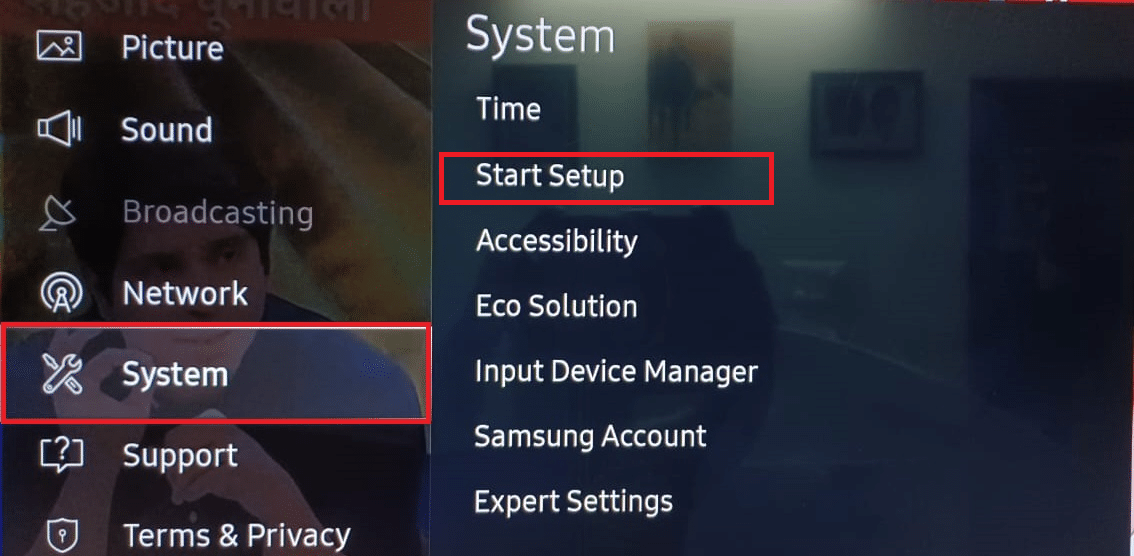
4. Potwierdź Tak , jeśli zostaniesz o to poproszony.
5. Następnie skonfiguruj telewizor Samsung z domyślnymi ustawieniami, zgodnie z własnymi preferencjami.
Zalecana:
- Napraw zbyt niski poziom głośności systemu Windows 10
- Jak zainstalować adapter tunelowania Microsoft Teredo?
- Napraw niedziałający pilot Vizio
- Jak odinstalować Android TV Box?
Mamy nadzieję, że te informacje przydały się do rozwiązania problemów z połączeniem Wi-Fi telewizora Samsung . Daj nam znać, która metoda zadziałała dla Ciebie. Zachęcamy do pozostawienia wszelkich pytań lub sugestii w sekcji komentarzy poniżej.
